Windows 10 Build 18282: нова світла тема та шпалери
Корпорація Майкрософт випускає Windows 10 Insider Preview Build 18282 (19H1) для інсайдерів Windows у Fast ring. У цій збірці представлено нову світлу тему, яка змінює зовнішній вигляд меню «Пуск», панелі завдань і центру дій, а також нові шпалери. Крім того, він містить ряд удосконалень, внесених до диктора, Windows Snip, можливості друку тощо.
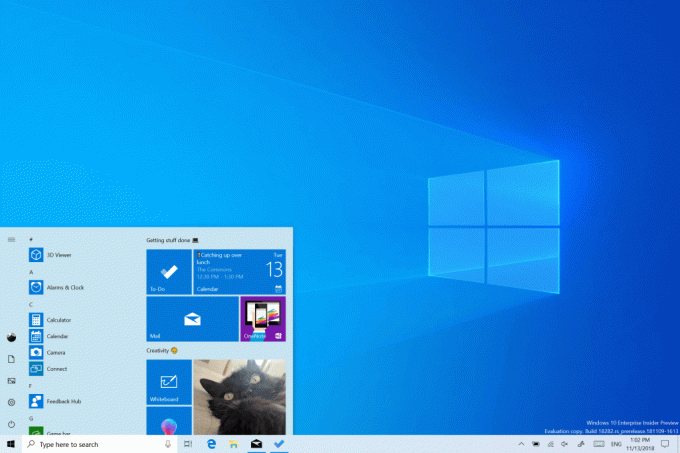
Ось журнал змін для збірки 18282.
Реклама
Світла тема Windows
З тих пір, як ми представили можливість вибору між світлим і темним у Windows 10, ми почули відгуки з проханням чіткіше розділити ці два варіанти. Якщо вибрати Світло в меню Налаштування > Персоналізація > Кольори, очікується, що колір системи також буде світлішим. І раніше цього не було – панель завдань та багато інших речей залишалися темними. Тепер, якщо ви виберете Світло в меню Налаштування > Персоналізація > Кольори,
всі системний інтерфейс тепер буде світлим. Це включає панель завдань, меню «Пуск», центр дій, сенсорну клавіатуру тощо.Після оновлення до цієї збірки колір вашої системи автоматично не зміниться на новий колір системи освітлення. Це тому, що ми хочемо, щоб усе було саме так, як ви залишили перед оновленням. Ми залишаємо вибір за вами! Якщо до оновлення ви вибрали світловий режим, ось як виглядатимуть налаштування кольору після оновлення:
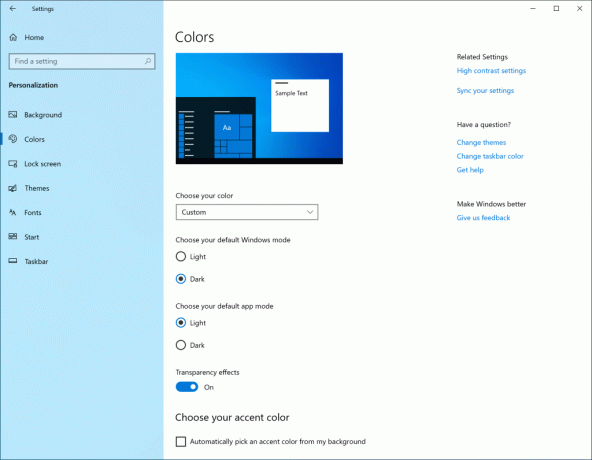
Щоб спробувати повне освітлення, просто натисніть спадне меню «Виберіть колір» та виберіть Світло.
У рамках цієї роботи ми також додаємо нові шпалери за замовчуванням! Як показано вище, ви можете використовувати його на своєму ПК сьогодні, перейшовши в Налаштування > Персоналізація > Теми та вибравши «Windows Light». Це також змінить ваш комп’ютер на світлу тематику.
Ми з нетерпінням чекаємо почувши ваш відгук на новій кольоровій системі освітлення. Проте, зверніть увагу, що ми все ще працюємо над «освітленням» різних частин ОС та покращенням досвіду. Наприклад, значок OneDrive в області сповіщень (системний лоток) має білий колір, тому його важко побачити, коли ви використовуєте світлий колір системи. Очікуйте, що ми покращимо цей досвід.
Додайте різьблення вікон до вашого сучасного досвіду різання
Коли ми почали цю подорож, ми попросили ваш відгук, і два запити сяяли вище інших:
- Додайте параметр затримки
- Додати режим вирізання вікна
Сніжок затримки був першим у нашому списку, і ми додали його разом додаток версії 10.1807. Потім ми розглянули ще кілька ваших запитів за допомогою програми версія 10.1809*, і сьогодні ми дуже раді повідомити, що вікно також на шляху до інсайдерів!
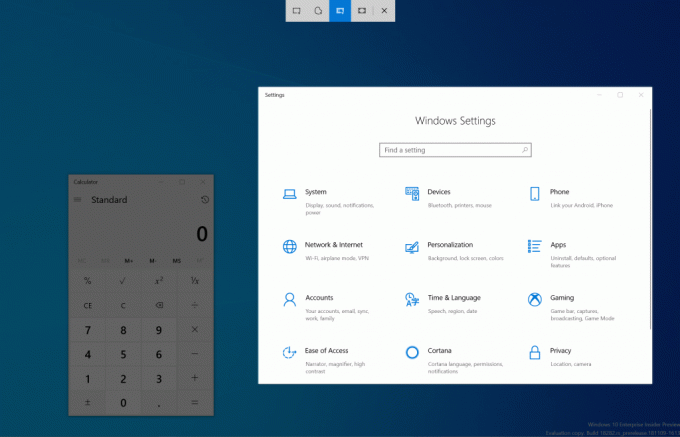
Почніть свій фрагмент із бажаної точки входу (WIN + Shift + S, Print Screen (якщо ви його ввімкнули), безпосередньо з Snip & Sketch тощо), виберіть опцію вирізання вікна у верхній частині та відріжте геть! Цей вибір запам’ятається наступного разу, коли ви почнете сніп.
Наразі можливість вирізання вікон доступна для 50% інсайдерів, оскільки ми хочемо забезпечити безперебійне розгортання – ми повідомимо вам, щойно він стане доступним на 100%.
Що далі? Дайте нам знати що ти хотів би побачити!
*Це Оновлення програми тепер починає розгортатися для користувачів Windows 10 версії 1809! Зверніть увагу, що функція кордонів наразі підтримується лише в збірках 19H1, і подібне вирізання вікон наразі доступне лише для 50% інсайдерів.
Покращте свій сучасний досвід друку
Після оновлення до сьогоднішньої збірки ви помітите кілька відмінностей:
- Перш за все, сучасне діалогове вікно друку тепер підтримує світлу тему!
- По-друге: щоб покращити наочність, ми оновили ряд параметрів друку, щоб тепер включити значки, які допоможуть вам легко та швидко визначити потрібний. Ми також додали рядок опису до деяких налаштувань спадного меню. Це можна побачити в прикладі Сторінок нижче, а також в інших параметрах, якщо ви натиснете кнопку Додаткові параметри внизу діалогового вікна друку.
- Нарешті: якщо у вас довге ім’я принтера, тепер воно не буде обрізано, а загорнуто.
Якщо у вас є додаткові відгуки про друкарню, не соромтеся повідомити нам! Ви можете зареєструвати відгуки про це в Центрі відгуків у розділі Пристрої та драйвери > Друк.
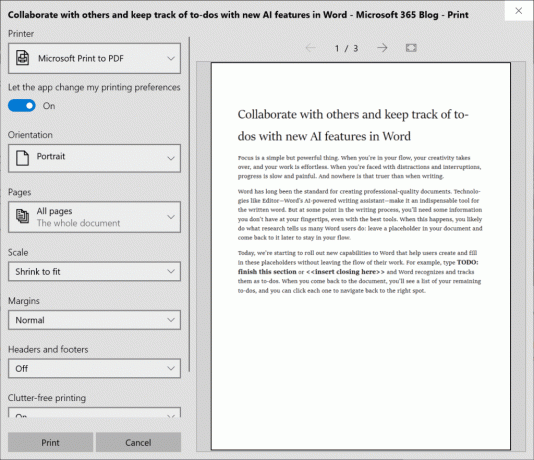
Оновлення Windows Update
На основі відгуків клієнтів ми представляємо дві важливі нові функції, щоб забезпечити більше контролю над оновленнями:
Призупинити оновлення: ми полегшуємо пошук функції призупинення оновлення, відкриваючи наявну опцію безпосередньо на сторінці «Налаштування > Оновлення та безпека > Windows Update». Як і раніше, коли ввімкнено паузу, деякі оновлення, як-от оновлення визначення Windows Defender, продовжуватимуть встановлюватися. Крім того, паузу можна ввімкнути або на попередньо визначену кількість днів, або до певного дня (вибір дня доступний на сторінці додаткових параметрів).
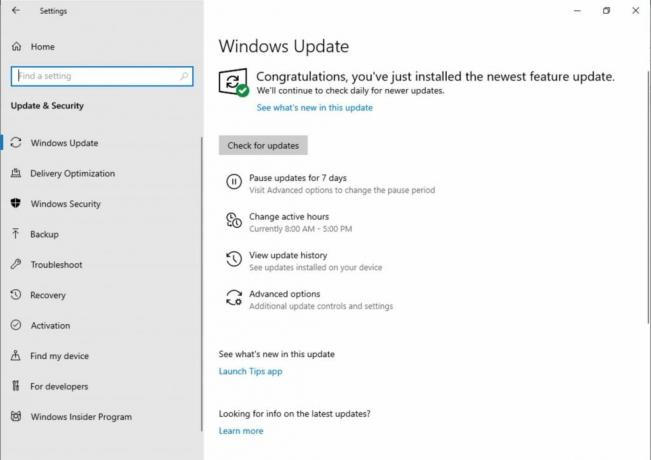
Інтелектуальні активні години: налаштування робочого часу дасть Windows знати, коли не потрібно перезавантажувати пристрій. Однак ми розуміємо, що деякі з наших користувачів мають змінний графік продуктивності, і не забути про зміну робочого часу може бути складним. Тепер Windows може автоматично налаштовувати активні години для вас на основі активності вашого пристрою. Просто перейдіть на сторінку «Налаштування > Оновлення та безпека > Оновлення Windows > Змінити робочий час», щоб увімкнути цей параметр, і знайте, що перезавантаження не порушить продуктивного часу.
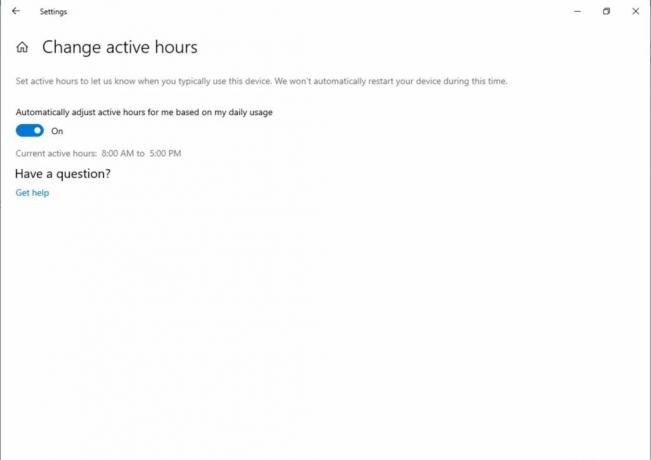
Яскравість дисплея змінюється при переході від акумулятора
Ми почули ваш відгук про конкретний випадок, коли дисплей може стати яскравішим при переході із зарядного пристрою на акумулятор. Для 19H1 ми змінюємо поведінку яскравості дисплея, щоб цього більше не відбувалося. Якщо людина налаштує яскравість свого дисплея, ця яскравість тепер запам’ятається як її бажана яскравість, незалежно від того, працює вона від акумулятора чи під’єднано до зарядного пристрою. Ця нова поведінка забезпечує більш послідовну роботу з акумулятором. Це не впливає на налаштування режиму економії заряду акумулятора; якщо людина вирішила зменшити яскравість екрана в режимі економії заряду батареї, її дисплей все одно буде тьмяним, коли заряд акумулятора нижче вибраного порога.
Будь ласка, скористайтеся Центром зворотнього зв’язку, щоб сказати нам, що ви думаєте! Ви можете надіслати відгук у категорії «Пристрої та драйвери» та підкатегорії «Дисплей та графіка».
Покращення диктора
Покращення багатослівності диктора: Ми покращуємо обсяг інформації, яку ви чуєте під час взаємодії в Windows, і ви побачите, як ці зміни фільтруються в майбутніх збірках. У поточній версії ми маємо нове налаштування диктора під назвою «Слухати розширені відомості про елементи керування під час навігації». Коли цю функцію вимкнено, ви не почуєте розширену інформацію, яку раніше промовляли на елементах керування. Крім того, підказки не читатимуться за замовчуванням. Використовуйте команду «Додаткова інформація диктора» (Екранний диктор + 0), щоб прочитати підказку про певний елемент. Крім того, ви помітите, що деяка контрольна інформація тепер почне говорити в більш послідовний спосіб. Прапорці та перемикач будуть першими елементами керування з цією новою поведінкою.
Більш послідовний досвід читання: команди читання тексту диктора (попередня/наступна для символу/слова/рядка/речення/абзацу/сторінки) тепер можна використовувати для сканування повного вікна зверху вниз. Більше неможливо отримати помилку «не для досліджуваного тексту», і лише коли ви досягнете межі вікна, ви отримуєте «без наступного/попереднього тексту». Крім того, параметри перегляду тепер однакові, незалежно від того, перебуваєте ви в текстовому вмісті чи ні. Наприклад, тепер ви можете використовувати опцію переглядів для пошуку посилання в будь-якому місці активного вікна.
Підтримка читання реченням Брайля: нові команди читання за реченнями тепер доступні на дисплеї Брайля, натискаючи точки 2-3-4 або 2-3-4-7 у режимі введення команд. Зауважте, ми все ще працюємо над вирішенням кількох проблем.
Оптимізація фонетичного читання персонажа диктора: У попередньому випуску диктор отримав підтримку для фонетичного читання символів. Тобто читання «a Alfa, b Bravo, c Charlie» під час навігації «abc» за символами.
Відтоді ми отримали відгук про те, що ви не хотіли чути фонетичну інформацію, оголошену автоматично. Натомість це має бути функція на вимогу, яку потрібно використовувати лише тоді, коли вона вам потрібна. У цьому випуску ми більше не оголошуватимемо фонетичну інформацію автоматично. Під час навігації за символами ця інформація буде опущена. Якщо вам потрібна фонетична інформація для роз’яснення символів, ви можете дати команду, щоб прослухати фонетику. Використовуйте команду з клавіатури Клавіша диктора + кома двічі швидко. Якщо, наприклад, ви використовуєте стандартну розкладку клавіатури з налаштуванням клавіші диктора за замовчуванням «Caps Lock або Insert», ви команда Caps Lock + Comma (або Insert + Comma), де клавіша Comma натискається двічі швидко, одночасно натискаючи Caps Lock (або Insert) ключ.
Якщо вам потрібно почути фонетику для рядка символів у постійній формі, фонетику можна читати безперервно, коли ви рухаєтеся вперед або назад через діапазон символів за допомогою команди «Прочитати наступний символ» (клавіша диктора + крапка) або «Прочитати попередній символ» (клавіша диктора + М). Однак у цьому режимі ви почуєте лише озвучену фонетику, а не самі символи (наприклад, «Альфа Браво Чарлі»). Щоб перестати чути фонетику, натисніть будь-яку іншу команду (наприклад, стрілка вліво, стрілка вправо, табуляція тощо) або повторно введіть команду «Прочитати поточний символ» (клавіша диктора + кома). Подальше читання наступних і попередніх символів за допомогою клавіші диктора + крапка або клавіші диктора + M повернеться до читання лише символів без фонетичної інформації.
Якщо ви віддаєте перевагу оригінальному фонетичному читанню символів, додано налаштування, щоб увімкнути автоматичне читання фонетики.
Спливне меню OneDrive тепер підтримує темну тему
Якщо ви не чули минулого тижня, OneDrive випускає оновлення, тому спливаюче меню OneDrive тепер буде темним, якщо у вас вибрано темний режим у налаштуваннях!
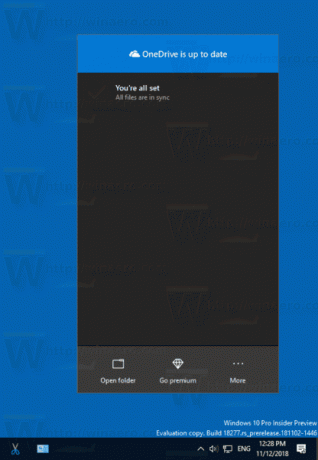
- Ми виправили проблему, через яку Провідник файлів зависав під час взаємодії з відеофайлами протягом кількох останніх рейсів.
- Ми виправили проблему, через яку деякі програми та ігри x86 мали розмитий текст під час кількох останніх рейсів, коли текст виглядав як тінь.
- Якщо ви бачите, що деякі ігри запускаються з помилкою, яка посилається на виявлені неочікувані зміни ядра, будь ласка, надайте ігри для доступних оновлень і повідомте нас, якщо у вас виникнуть додаткові проблеми.
- Коли ви наведете курсор на панель навігації на «Пуск», через короткий проміжок часу вона автоматично розгорнеться. Це те, що частина інсайдерів має деякий час, і, знайшовши позитивні результати, ми зараз розгортаємо його для всіх інсайдерів.
- Ми додаємо тінь до Центру дій, щоб вона відповідала тіні, яку видно вздовж меж наших інших спливаючих вікон панелі завдань.
- Ми виправили проблему, через яку деякі користувачі не могли встановити параметри програми Win32 за замовчуванням для певних комбінацій програм і типів файлів за допомогою команди Відкрити за допомогою… або через Налаштування > Програми > Програми за замовчуванням.
- Ми виправили проблему, через яку контекстне меню не з’являлося під час клацання правою кнопкою миші відкритого додатка в перегляді завдань.
- Ми виправили проблему, через яку сенсорна клавіатура не працювала належним чином під час спроби ввести китайську мову за допомогою Bopomofo IME.
- Ми внесли деякі покращення в Екранний диктор і веб-переглядач Chrome.
- Режим сканування диктора вимикається більш надійно, коли користувач досягає полотна Word Online, що полегшує введення тексту.
- Ми виправили умову гонки, яка призводила до синіх екранів, якщо ваш комп’ютер був налаштований на подвійне завантаження в останніх збірках.
- Ми виправили проблему, через яку деякі інсайдери відчували перевірку помилок PDC_WATCHDOG_TIMEOUT/зелений екран під час відновлення з режиму глибокого сну.
- Ми виправили проблему, через яку кнопка Мережа на екрані входу нещодавно не працювала.
- PDF-файли, відкриті в Microsoft Edge, можуть відображатися неправильно (малі, замість того, щоб використовувати весь простір).
- Кольори гіперпосилань потрібно уточнити в темному режимі в Sticky Notes, якщо увімкнено Insights.
- Сторінка налаштувань аварійно завершить роботу після зміни пароля облікового запису або PIN-коду, ми рекомендуємо використовувати метод CTRL + ALT + DEL, щоб змінити пароль
- Через конфлікт злиття параметри ввімкнення/вимкнення динамічного блокування відсутні в налаштуваннях входу. Ми працюємо над вирішенням проблеми. Дякуємо за ваше терпіння.
- Налаштування аварійно завершуються після натискання параметра «Переглянути використання пам’яті на інших дисках» у розділі «Система» > «Сховище».
- Віддалений робочий стіл показуватиме лише чорний екран для деяких користувачів.
- Якщо ви інсталюєте будь-яку з останніх збірок із Fast ring та перемикаєтеся на Slow ring – додатковий вміст, наприклад увімкнення режиму розробника, не вийде. Щоб додати/встановити/ввімкнути додатковий вміст, вам доведеться залишатися в кільці швидкого доступу. Це пов’язано з тим, що додатковий вміст встановлюватиметься лише на збірки, схвалені для певних кілець.

